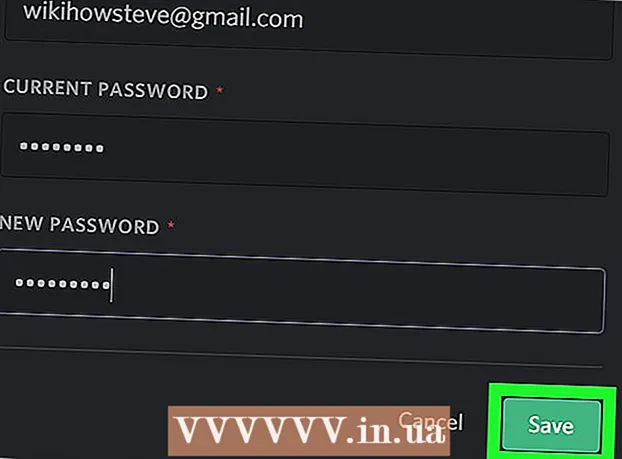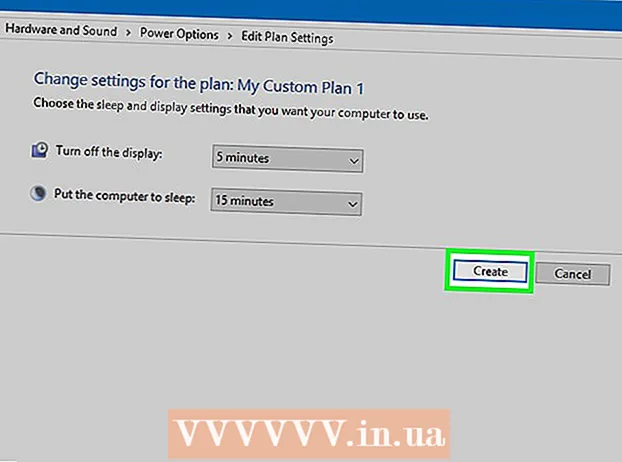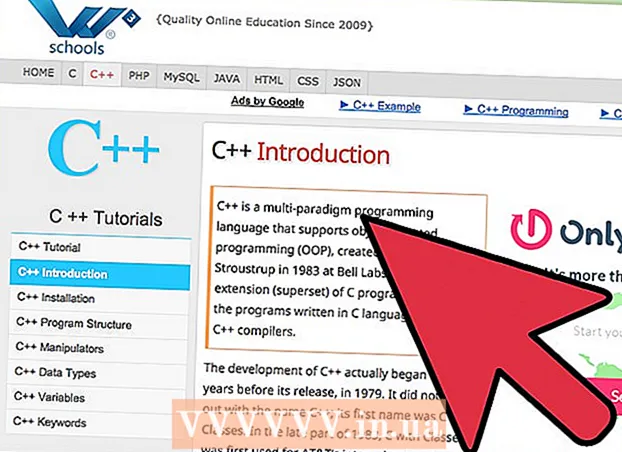విషయము
- దశలు
- పార్ట్ 1 ఆఫ్ 3: మీ మొదటి రూటర్ని కాన్ఫిగర్ చేస్తోంది
- పార్ట్ 2 ఆఫ్ 3: రెండవ రూటర్ను కాన్ఫిగర్ చేస్తోంది
- 3 వ భాగం 3: ఇంటర్నెట్కు కనెక్ట్ చేస్తోంది
- చిట్కాలు
- హెచ్చరికలు
మీ ఇంటికి లేదా చిన్న వ్యాపార నెట్వర్క్కు రెండవ రౌటర్ను ఎలా జోడించాలో ఈ కథనం మీకు చూపుతుంది.మొదటి రౌటర్లో ఉచిత పోర్ట్లు లేని నెట్వర్క్కు మరిన్ని కంప్యూటర్లు లేదా ఇతర పరికరాలను కనెక్ట్ చేయడానికి ఇలా చేయండి. ఇది మీ నెట్వర్క్ బ్యాండ్విడ్త్ను పెంచుతుంది; అంతేకాకుండా, రెండవ రౌటర్ వైర్లెస్ సిగ్నల్ లేని చోట లేదా బలహీనంగా ఉన్నచోట ఉంచవచ్చు.
దశలు
పార్ట్ 1 ఆఫ్ 3: మీ మొదటి రూటర్ని కాన్ఫిగర్ చేస్తోంది
 1 మోడెమ్ని మొదటి రౌటర్కు కనెక్ట్ చేయండి. ఈథర్నెట్ కేబుల్ను రౌటర్ యొక్క "WAN" పోర్టుకు మరియు హై-స్పీడ్ మోడెమ్ యొక్క "WAN / ఇంటర్నెట్" పోర్ట్కు కనెక్ట్ చేయండి. ఈ వ్యాసంలో, మోడెమ్కు కనెక్ట్ చేయబడిన రౌటర్ను "రూటర్ 1" గా సూచిస్తారు.
1 మోడెమ్ని మొదటి రౌటర్కు కనెక్ట్ చేయండి. ఈథర్నెట్ కేబుల్ను రౌటర్ యొక్క "WAN" పోర్టుకు మరియు హై-స్పీడ్ మోడెమ్ యొక్క "WAN / ఇంటర్నెట్" పోర్ట్కు కనెక్ట్ చేయండి. ఈ వ్యాసంలో, మోడెమ్కు కనెక్ట్ చేయబడిన రౌటర్ను "రూటర్ 1" గా సూచిస్తారు. - కొన్ని రౌటర్లు హై స్పీడ్ మోడెమ్ మరియు రౌటర్ లాగా పనిచేస్తాయి. ఇది రూటర్ 1 కోసం అయితే, దాన్ని ఇంటర్నెట్లో నడుస్తున్న కేబుల్లోకి ప్లగ్ చేయండి.
- "WAN" పోర్టును "ఇంటర్నెట్" అని లేబుల్ చేయవచ్చు.

స్పైక్ బారన్
నెట్వర్క్ ఇంజనీర్ మరియు యూజర్ సపోర్ట్ స్పెషలిస్ట్ స్పైక్ బారన్ స్పైక్ కంప్యూటర్ రిపేర్ యజమాని. టెక్నాలజీలో 25 సంవత్సరాల అనుభవం ఉన్న అతను PC మరియు Mac కంప్యూటర్ రిపేర్, ఉపయోగించిన కంప్యూటర్ అమ్మకాలు, వైరస్ తొలగింపు, డేటా రికవరీ మరియు హార్డ్వేర్ మరియు సాఫ్ట్వేర్ అప్డేట్లలో ప్రత్యేకత కలిగి ఉన్నాడు. కంప్యూటర్ సర్వీస్ టెక్నీషియన్స్ మరియు మైక్రోసాఫ్ట్ సర్టిఫైడ్ సొల్యూషన్స్ ఎక్స్పర్ట్ల కోసం CompTIA A + సర్టిఫికేషన్లను కలిగి ఉంది. స్పైక్ బారన్
స్పైక్ బారన్
నెట్వర్క్ ఇంజనీర్ మరియు యూజర్ సపోర్ట్ స్పెషలిస్ట్ISP లు ఇంటర్నెట్ వేగాన్ని పరిమితం చేస్తాయి. అందువల్ల, రెండవ రౌటర్ను కనెక్ట్ చేయడం సహాయపడకపోవచ్చు. అన్నింటిలో మొదటిది, రెండవ మోడెమ్ను కనెక్ట్ చేయడం మీ వేగాన్ని మెరుగుపరచడంలో సహాయపడుతుందో లేదో తెలుసుకోవడానికి మీకు ఇంటర్నెట్ యాక్సెస్ని అందించే కంపెనీ ఉద్యోగులతో మాట్లాడండి. కాకపోతే, అధిక వేగాన్ని అందించే వేరొక టారిఫ్కు కనెక్ట్ చేసే సమస్య గురించి చర్చించండి.
 2 మీ కంప్యూటర్కు రూటర్ 1 ని కనెక్ట్ చేయండి. రూటర్ 1 యొక్క LAN పోర్ట్ మరియు మీ కంప్యూటర్ యొక్క ఈథర్నెట్ పోర్ట్కు ఈథర్నెట్ కేబుల్ని కనెక్ట్ చేయండి.
2 మీ కంప్యూటర్కు రూటర్ 1 ని కనెక్ట్ చేయండి. రూటర్ 1 యొక్క LAN పోర్ట్ మరియు మీ కంప్యూటర్ యొక్క ఈథర్నెట్ పోర్ట్కు ఈథర్నెట్ కేబుల్ని కనెక్ట్ చేయండి. - నెట్వర్క్ పేరు మరియు పాస్వర్డ్ని ఉపయోగించి మీరు వైర్లెస్గా రౌటర్కు కనెక్ట్ చేయవచ్చు.
 3 మీ మోడెమ్ మరియు రూటర్ 1 ని ఆన్ చేయండి. అవి ప్రారంభించడానికి కొన్ని నిమిషాలు వేచి ఉండండి.
3 మీ మోడెమ్ మరియు రూటర్ 1 ని ఆన్ చేయండి. అవి ప్రారంభించడానికి కొన్ని నిమిషాలు వేచి ఉండండి.  4 మీ వెబ్ బ్రౌజర్ని తెరవండి. ఇది రూటర్ 1 కోసం కాన్ఫిగరేషన్ పేజీని తెరుస్తుంది.
4 మీ వెబ్ బ్రౌజర్ని తెరవండి. ఇది రూటర్ 1 కోసం కాన్ఫిగరేషన్ పేజీని తెరుస్తుంది.  5 మీ బ్రౌజర్ యొక్క చిరునామా బార్లో రూటర్ 1 యొక్క IP చిరునామాను నమోదు చేయండి (స్క్రీన్ ఎగువన). ప్రామాణీకరణ పేజీ తెరవబడుతుంది. యూజర్ మాన్యువల్ లేదా తయారీదారు వెబ్సైట్లో రూటర్ 1 యొక్క IP చిరునామాను కనుగొనండి.
5 మీ బ్రౌజర్ యొక్క చిరునామా బార్లో రూటర్ 1 యొక్క IP చిరునామాను నమోదు చేయండి (స్క్రీన్ ఎగువన). ప్రామాణీకరణ పేజీ తెరవబడుతుంది. యూజర్ మాన్యువల్ లేదా తయారీదారు వెబ్సైట్లో రూటర్ 1 యొక్క IP చిరునామాను కనుగొనండి. - సాధారణ రౌటర్ నమూనాల IP చిరునామాలు:
- 2 వైర్: 192.168.1.1, 192.168.0.1, 192.168.1.254, 10.0.0.138
- ఆపిల్: 10.0.0.1
- బెల్కిన్: 192.168.1.1, 192.168.2.1, 10.0.0.2, 10.1.1.1
- లింక్: 192.168.1.1, 192.168.0.1, 192.168.0.101, 192.168.0.30, 192.168.0.50, 192.168.15.1, 192.168.254.254, 192.168.1.254, 192.168.0.10, 192.168.15.1, 10.0.0.1, 10.0.0, 10.0.0, 10.1.1.1, 10.90.90.90,
- నెట్గేర్: 192.168.0.1, 192.168.0.227
- సాధారణ రౌటర్ నమూనాల IP చిరునామాలు:
 6 మీ వినియోగదారు పేరు మరియు పాస్వర్డ్తో కాన్ఫిగరేషన్ పేజీకి లాగిన్ చేయండి. మీరు రూటర్ 1. కోసం కాన్ఫిగరేషన్ పేజీకి తీసుకెళ్లబడతారు. యూజర్ మాన్యువల్ లేదా తయారీదారు వెబ్సైట్లో రూటర్ 1 కోసం యూజర్ పేరు మరియు పాస్వర్డ్ని కనుగొనండి.
6 మీ వినియోగదారు పేరు మరియు పాస్వర్డ్తో కాన్ఫిగరేషన్ పేజీకి లాగిన్ చేయండి. మీరు రూటర్ 1. కోసం కాన్ఫిగరేషన్ పేజీకి తీసుకెళ్లబడతారు. యూజర్ మాన్యువల్ లేదా తయారీదారు వెబ్సైట్లో రూటర్ 1 కోసం యూజర్ పేరు మరియు పాస్వర్డ్ని కనుగొనండి. - చాలా సందర్భాలలో, మీరు యూజర్ పేరు కోసం "అడ్మిన్" మరియు పాస్వర్డ్ కోసం "అడ్మిన్", "పాస్వర్డ్" లేదా "12345678" నమోదు చేయవచ్చు. కొన్ని సందర్భాల్లో, వినియోగదారు పేరు మరియు పాస్వర్డ్ తీగలను ఖాళీగా ఉంచాలి.
- మీరు సరైన పాస్వర్డ్ని నమోదు చేసినప్పటికీ కాన్ఫిగరేషన్ పేజీని తెరవలేకపోతే, రౌటర్ను ఫ్యాక్టరీ సెట్టింగ్లకు రీసెట్ చేయండి. దీన్ని ఎలా చేయాలో సమాచారం కోసం, వినియోగదారు మాన్యువల్ లేదా తయారీదారు వెబ్సైట్ చదవండి.
 7 రూటర్ 1 లో DHCP ని ప్రారంభించండి. ఇది మీ నెట్వర్క్లోని అన్ని IP చిరునామాలను కేటాయించడానికి రూటర్ 1 ని అనుమతిస్తుంది.
7 రూటర్ 1 లో DHCP ని ప్రారంభించండి. ఇది మీ నెట్వర్క్లోని అన్ని IP చిరునామాలను కేటాయించడానికి రూటర్ 1 ని అనుమతిస్తుంది. - సాధారణంగా DHCP ఎంపికను నెట్వర్క్ సెట్టింగ్లు లేదా LAN సెట్టింగ్ల కింద కనుగొనవచ్చు. ఆకృతీకరణ పేజీ యొక్క ఇంటర్ఫేస్ రౌటర్ మోడల్ మరియు తయారీదారుని బట్టి మారుతుందని గమనించండి.
- చాలా సందర్భాలలో, DHCP సర్వర్ డిఫాల్ట్గా ప్రారంభించబడుతుంది.
 8 మీ నెట్వర్క్ మరియు ఇంటర్నెట్ కనెక్షన్ని తనిఖీ చేయండి. మీకు ఇంటర్నెట్ సదుపాయం ఉందని నిర్ధారించుకోవడానికి ఏదైనా వెబ్సైట్ను తెరవండి (ఉదాహరణకు, https://www.wikihow.com). రూటర్ 1 లో కనీసం ఒక ఉచిత "LAN" పోర్ట్ ఉండేలా చూసుకోండి.
8 మీ నెట్వర్క్ మరియు ఇంటర్నెట్ కనెక్షన్ని తనిఖీ చేయండి. మీకు ఇంటర్నెట్ సదుపాయం ఉందని నిర్ధారించుకోవడానికి ఏదైనా వెబ్సైట్ను తెరవండి (ఉదాహరణకు, https://www.wikihow.com). రూటర్ 1 లో కనీసం ఒక ఉచిత "LAN" పోర్ట్ ఉండేలా చూసుకోండి.  9 మీ కంప్యూటర్ నుండి రూటర్ 1 డిస్కనెక్ట్ చేయండి. రూటర్ 1 నుండి మరియు కంప్యూటర్ నుండి ఈథర్నెట్ కేబుల్ను డిస్కనెక్ట్ చేయండి. మిగిలిన పరికరాలను ఆన్ చేయవచ్చు.
9 మీ కంప్యూటర్ నుండి రూటర్ 1 డిస్కనెక్ట్ చేయండి. రూటర్ 1 నుండి మరియు కంప్యూటర్ నుండి ఈథర్నెట్ కేబుల్ను డిస్కనెక్ట్ చేయండి. మిగిలిన పరికరాలను ఆన్ చేయవచ్చు.
పార్ట్ 2 ఆఫ్ 3: రెండవ రూటర్ను కాన్ఫిగర్ చేస్తోంది
 1 రెండవ రౌటర్ని ప్లగ్ చేసి, దాన్ని ఆన్ చేయండి. మీరు రెండవ రౌటర్ను ఉంచాలనుకునే చోట ఉచిత పవర్ అవుట్లెట్ ఉందని నిర్ధారించుకోండి. ఈ కథనం రెండవ రౌటర్ని రూటర్ 2 గా సూచిస్తుంది.
1 రెండవ రౌటర్ని ప్లగ్ చేసి, దాన్ని ఆన్ చేయండి. మీరు రెండవ రౌటర్ను ఉంచాలనుకునే చోట ఉచిత పవర్ అవుట్లెట్ ఉందని నిర్ధారించుకోండి. ఈ కథనం రెండవ రౌటర్ని రూటర్ 2 గా సూచిస్తుంది.  2 మీ కంప్యూటర్కు రూటర్ 2 ని కనెక్ట్ చేయండి. ఈథర్నెట్ కేబుల్ను రూటర్ 2 యొక్క LAN పోర్టుకు మరియు మీ కంప్యూటర్లోని ఈథర్నెట్ పోర్ట్కు కనెక్ట్ చేయండి.
2 మీ కంప్యూటర్కు రూటర్ 2 ని కనెక్ట్ చేయండి. ఈథర్నెట్ కేబుల్ను రూటర్ 2 యొక్క LAN పోర్టుకు మరియు మీ కంప్యూటర్లోని ఈథర్నెట్ పోర్ట్కు కనెక్ట్ చేయండి.  3 మీ బ్రౌజర్ యొక్క చిరునామా బార్లో రూటర్ 2 యొక్క IP చిరునామాను నమోదు చేయండి (స్క్రీన్ ఎగువన). ప్రామాణీకరణ పేజీ తెరవబడుతుంది.
3 మీ బ్రౌజర్ యొక్క చిరునామా బార్లో రూటర్ 2 యొక్క IP చిరునామాను నమోదు చేయండి (స్క్రీన్ ఎగువన). ప్రామాణీకరణ పేజీ తెరవబడుతుంది. - చాలా రౌటర్లు 192.168.0.1, 192.168.1.1 లేదా 10.0.0.1 యొక్క IP చిరునామాను కలిగి ఉంటాయి.
 4 మీ వినియోగదారు పేరు మరియు పాస్వర్డ్తో కాన్ఫిగరేషన్ పేజీకి లాగిన్ చేయండి. మీరు రూటర్ 2. యొక్క కాన్ఫిగరేషన్ పేజీకి తీసుకెళ్లబడతారు. యూజర్ మాన్యువల్ లేదా తయారీదారు వెబ్సైట్లో రూటర్ 2 కోసం యూజర్ పేరు మరియు పాస్వర్డ్ను కనుగొనండి.
4 మీ వినియోగదారు పేరు మరియు పాస్వర్డ్తో కాన్ఫిగరేషన్ పేజీకి లాగిన్ చేయండి. మీరు రూటర్ 2. యొక్క కాన్ఫిగరేషన్ పేజీకి తీసుకెళ్లబడతారు. యూజర్ మాన్యువల్ లేదా తయారీదారు వెబ్సైట్లో రూటర్ 2 కోసం యూజర్ పేరు మరియు పాస్వర్డ్ను కనుగొనండి. - చాలా సందర్భాలలో, మీరు యూజర్ పేరు మరియు పాస్వర్డ్ కోసం "అడ్మిన్" ని నమోదు చేయవచ్చు.
 5 రూటర్ 2 లో DHCP ని డిసేబుల్ చేయండి. DHCP రూటర్ 1 లో ఎనేబుల్ చేయబడినందున, వైరుధ్యాలను నివారించడానికి రూటర్ 2 లో డిసేబుల్ చేయాలి. కాన్ఫిగరేషన్ పేజీలో DHCP సెట్టింగులను కనుగొనండి మరియు DHCP ఎంపిక పక్కన ఉన్న స్లయిడర్ను ఆఫ్ స్థానానికి తరలించండి.
5 రూటర్ 2 లో DHCP ని డిసేబుల్ చేయండి. DHCP రూటర్ 1 లో ఎనేబుల్ చేయబడినందున, వైరుధ్యాలను నివారించడానికి రూటర్ 2 లో డిసేబుల్ చేయాలి. కాన్ఫిగరేషన్ పేజీలో DHCP సెట్టింగులను కనుగొనండి మరియు DHCP ఎంపిక పక్కన ఉన్న స్లయిడర్ను ఆఫ్ స్థానానికి తరలించండి.  6 రూటర్ 2 కి కొత్త IP చిరునామాను కేటాయించండి. ఈ దశలో, రూటర్లు 1 మరియు 2 ఒకే IP చిరునామాను కలిగి ఉండవచ్చు. IP సంఘర్షణలను నివారించడానికి, రూటర్ 2 తప్పనిసరిగా వేరే IP చిరునామాను కలిగి ఉండాలి.
6 రూటర్ 2 కి కొత్త IP చిరునామాను కేటాయించండి. ఈ దశలో, రూటర్లు 1 మరియు 2 ఒకే IP చిరునామాను కలిగి ఉండవచ్చు. IP సంఘర్షణలను నివారించడానికి, రూటర్ 2 తప్పనిసరిగా వేరే IP చిరునామాను కలిగి ఉండాలి. - రూటర్ 2 కోసం కాన్ఫిగరేషన్ పేజీలో, "LAN" లేదా "లోకల్ నెట్వర్క్" విభాగాన్ని కనుగొనండి. ఈ విభాగంలో ప్రస్తుత IP చిరునామా ఉన్న ఫీల్డ్ ఉండాలి.
- ప్రస్తుత చిరునామాకు బదులుగా కొత్త IP చిరునామాను నమోదు చేయండి. రూటర్ 2 యొక్క కొత్త IP చిరునామా తప్పనిసరిగా రూటర్ 1 యొక్క చిరునామా వలె ఉండాలి కొత్త IP చిరునామా ఏ ఇతర నెట్వర్క్ పరికరం యొక్క చిరునామాతో సరిపోలకూడదు.
 7 రూటర్ 2 కోసం నెట్వర్క్ పేరు మరియు పాస్వర్డ్ను సెట్ చేయండి. వారు రూటర్ 1 కోసం పేరు మరియు పాస్వర్డ్తో సరిపోలాలి.
7 రూటర్ 2 కోసం నెట్వర్క్ పేరు మరియు పాస్వర్డ్ను సెట్ చేయండి. వారు రూటర్ 1 కోసం పేరు మరియు పాస్వర్డ్తో సరిపోలాలి. - ఇది "వైర్లెస్", "వై-ఫై సెటప్" లేదా ఇలాంటి వాటి కింద చేయవచ్చు.
- మీకు SSID మరియు రూటర్ 1 కొరకు యాక్సెస్ కీ తెలియకపోతే, రౌటర్ కేసులో వాటి కోసం చూడండి.
- రూటర్ 2 వైర్లెస్ రౌటర్ కాదు, కాబట్టి ఈ దశను దాటవేయండి.
3 వ భాగం 3: ఇంటర్నెట్కు కనెక్ట్ చేస్తోంది
 1 రూటర్ 2 ని ఆఫ్ చేయండి. ఇప్పుడు రూటర్ 2 పూర్తిగా కాన్ఫిగర్ చేయబడింది, మీరు దీన్ని పునartప్రారంభించాలని మేము సిఫార్సు చేస్తున్నాము, కానీ ప్రస్తుతానికి దాన్ని ఆపివేయడం ఉత్తమం.
1 రూటర్ 2 ని ఆఫ్ చేయండి. ఇప్పుడు రూటర్ 2 పూర్తిగా కాన్ఫిగర్ చేయబడింది, మీరు దీన్ని పునartప్రారంభించాలని మేము సిఫార్సు చేస్తున్నాము, కానీ ప్రస్తుతానికి దాన్ని ఆపివేయడం ఉత్తమం.  2 మొదటి రౌటర్ను రెండవ రౌటర్కు కనెక్ట్ చేయండి. రూటర్ 1 యొక్క LAN పోర్టుకు మరియు రూటర్ 2 యొక్క మొదటి LAN పోర్టుకు ఈథర్నెట్ కేబుల్ని కనెక్ట్ చేయండి.
2 మొదటి రౌటర్ను రెండవ రౌటర్కు కనెక్ట్ చేయండి. రూటర్ 1 యొక్క LAN పోర్టుకు మరియు రూటర్ 2 యొక్క మొదటి LAN పోర్టుకు ఈథర్నెట్ కేబుల్ని కనెక్ట్ చేయండి. - కేబుల్ను "WAN" పోర్ట్కు కనెక్ట్ చేయవద్దు, ఇది "LAN" పోర్ట్తో సమానంగా ఉంటుంది.
 3 రూటర్ 2 ని ఆన్ చేయండి. మీరు నమోదు చేసిన IP చిరునామా దీనికి కేటాయించబడుతుంది. రూటర్ 1 ఇంటర్నెట్ యాక్సెస్ కలిగి ఉంటే, రూటర్ 2 కూడా నెట్వర్క్కు కనెక్ట్ చేయబడుతుంది.
3 రూటర్ 2 ని ఆన్ చేయండి. మీరు నమోదు చేసిన IP చిరునామా దీనికి కేటాయించబడుతుంది. రూటర్ 1 ఇంటర్నెట్ యాక్సెస్ కలిగి ఉంటే, రూటర్ 2 కూడా నెట్వర్క్కు కనెక్ట్ చేయబడుతుంది.  4 రూటర్ 2 కి కనెక్ట్ చేసిన కంప్యూటర్ను రీస్టార్ట్ చేయండి. కంప్యూటర్కి కొత్త నెట్వర్క్ పరికరం కనెక్ట్ అయిన ప్రతిసారి, మీరు కంప్యూటర్ని పునartప్రారంభించాలని మేము సిఫార్సు చేస్తున్నాము.
4 రూటర్ 2 కి కనెక్ట్ చేసిన కంప్యూటర్ను రీస్టార్ట్ చేయండి. కంప్యూటర్కి కొత్త నెట్వర్క్ పరికరం కనెక్ట్ అయిన ప్రతిసారి, మీరు కంప్యూటర్ని పునartప్రారంభించాలని మేము సిఫార్సు చేస్తున్నాము.  5 ఇతర కంప్యూటర్లు మరియు పరికరాలను కనెక్ట్ చేయండి. ఇది వైర్లెస్గా లేదా ఏదైనా రౌటర్లో అందుబాటులో ఉన్న "LAN" పోర్ట్లకు ఈథర్నెట్ కేబుల్లను కనెక్ట్ చేయడం ద్వారా చేయవచ్చు. రూటర్ 1 లోని DHCP సర్వర్ స్వయంచాలకంగా ప్రతి పరికరానికి దాని స్వంత IP చిరునామాను కేటాయిస్తుంది (అదే సబ్నెట్లో).
5 ఇతర కంప్యూటర్లు మరియు పరికరాలను కనెక్ట్ చేయండి. ఇది వైర్లెస్గా లేదా ఏదైనా రౌటర్లో అందుబాటులో ఉన్న "LAN" పోర్ట్లకు ఈథర్నెట్ కేబుల్లను కనెక్ట్ చేయడం ద్వారా చేయవచ్చు. రూటర్ 1 లోని DHCP సర్వర్ స్వయంచాలకంగా ప్రతి పరికరానికి దాని స్వంత IP చిరునామాను కేటాయిస్తుంది (అదే సబ్నెట్లో).
చిట్కాలు
- మీకు ఏదైనా అర్థం కాకపోతే, సహాయం కోసం నిపుణుడిని సంప్రదించండి లేదా అనేక ఫోరమ్లలో ఒకదానిపై ప్రశ్న అడగండి.
- మీ మోడెమ్, రౌటర్లు మరియు కనెక్ట్ చేయబడిన అన్ని పరికరాల IP చిరునామాలను గమనించండి. ఇది తరువాత కనెక్షన్ సమస్యలను పరిష్కరించడానికి మిమ్మల్ని అనుమతిస్తుంది.
- భద్రతను పెంచడానికి, మూడవ (NAT) రూటర్ని కనెక్ట్ చేయడం గురించి ఆలోచించండి. మీరు మూడవ రౌటర్ (రూటర్ 3) ని జోడించాలని నిర్ణయించుకుంటే, రూటర్ 3 యొక్క WAN పోర్ట్ మరియు రూటర్ 1 లేదా 2 యొక్క LAN పోర్ట్కు ఈథర్నెట్ కేబుల్ని కనెక్ట్ చేయండి. తర్వాత రూటర్ 2 లో DHCP ని ఎనేబుల్ చేయండి మరియు దానికి వేరే సబ్నెట్లో చిరునామాను కేటాయించండి .
హెచ్చరికలు
- మీరు మీ వైర్లెస్ నెట్వర్క్ను షేర్ చేస్తే, ఇతర వ్యక్తులు మీ ఫైల్లను ఏదైనా కనెక్ట్ చేయబడిన కంప్యూటర్లో యాక్సెస్ చేయవచ్చు.